Dernière mise à jour le 23/04/2024 par pps
Vous avez acheté une nouvelle imprimante Epson et vous êtes impatient de l’utiliser. Mais d’abord, vous devez configurer l’imprimante avec le logiciel d’impression Epson. Vous pouvez ranger le manuel d’utilisation, car nous allons vous expliquer Comment scanner avec epson xp 2100.
Comment scanner avec epson xp 2100
Connecter l’imprimante epson xp 2100 au wifi
Voici comment connecter une imprimante epson xp 2100 en wifi étape par étape :
- Mettez votre imprimante epson xp 2100 sous tension après l’avoir mise au neutre.

- Attendez que l’imprimante démarre et se stabilise
- Pour activer le mode wifi direct, appuyer le bouton wifi et le bouton avec l’icone i pendant quelques secondes

- Puis relachez les
- Le voyant wifi à gauche va se mettre à cligonté

- Puis il va se stabiliser comme sur la capture
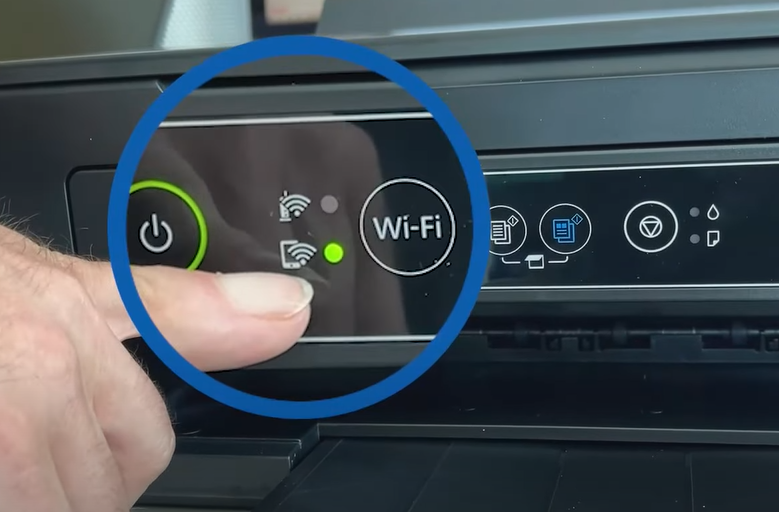
Maintenant, il nous faut le nom du wifi de l’imprimante et son mot de passe.
- Pour cela, cliquez sur le bouton i pendant 5 secondes environ
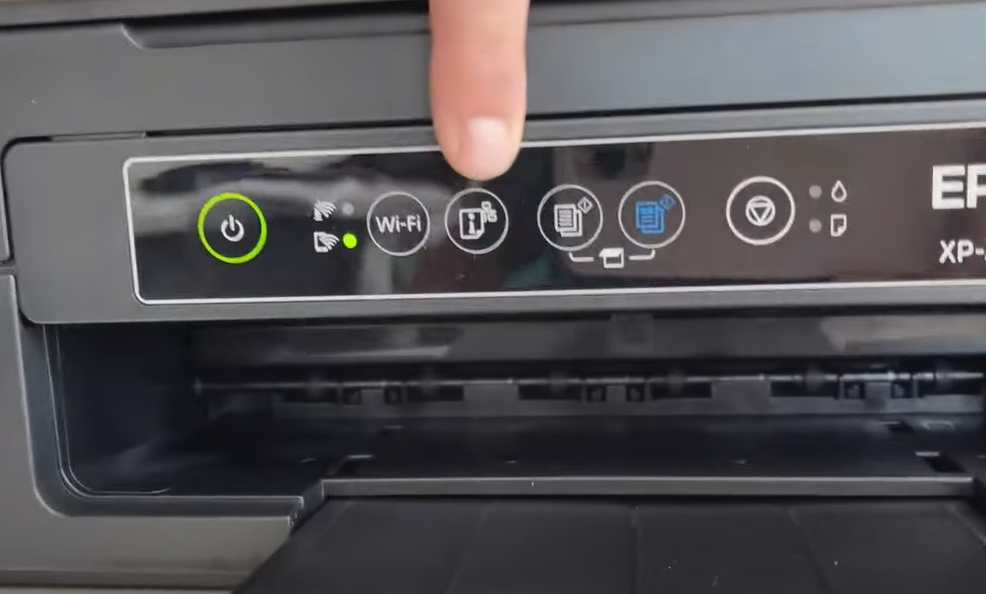
Une feuille de rapport sera imprimé avec les informations sur le nom du wifi SSID et le mot de passe.

Comment connecter une imprimante epson en wifi sur Windows
Maintenant qu’on a fini de paramètrer l’imprimante; allons connecter notre machine Windows 10, ou d’autres version.
- Ouvrez les wifi disponibles
- Et cliquez sur le nom du wifi de l’imprimante (DIRECT-9C-EPSON-33F2C0C dans notre exemple)

- Cliquez sur se connecter et rentrez le mot de passe imprimé.

Maintenant il faut ajouter l’imprimante à Windows.
- Cliquez sur Paramètre et recherchez imprimante et scnanner
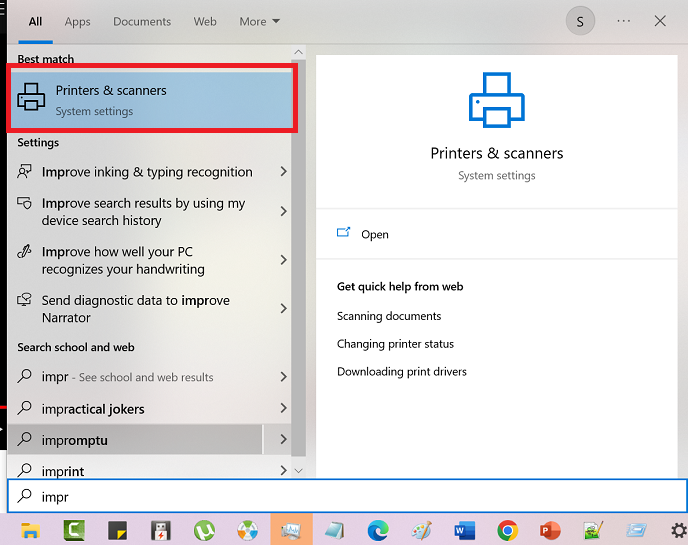
- Cliquez sur Ajouter une imprimante
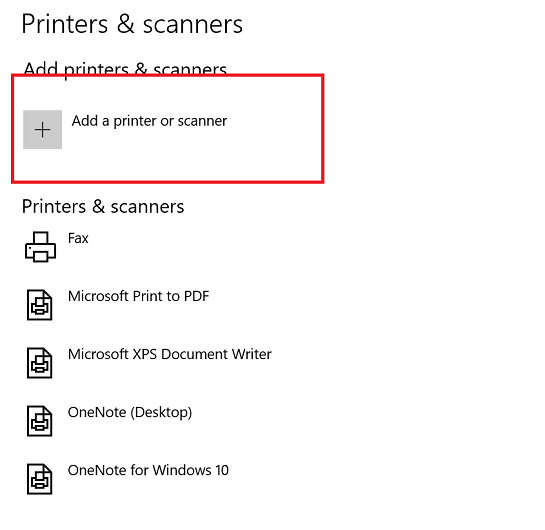
- Cliquez sur ajouter l’appareil

- Patientez quelques intant le temps que WIndows installe l’imprimante et ses pilotes.
Voilà vous pouvez imprimer maintenant avec votre epson xp 2100
Comment connecter une imprimante epson xp en wifi sur Smartphone android ou iphone ios
Voila Comment connecter une imprimante epson xp en wifi direct sur Smartphone android ou iphone ios.
- Allez sur réglages

- Cliquez sur Wifi
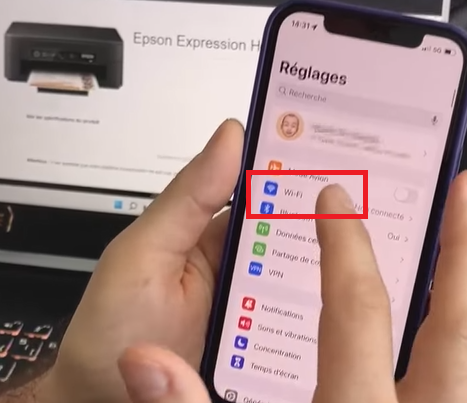
- Cliquez sur le nom SSID de l’imprimante

- Puis entrez le mot de passe imprimé auparavant

Voilà l’imprimante est maintenant connecté à votre smartphone
Comment scanner avec epson xp 2100 depuis son smartphone Android ou Ios iphone
- D’abord placez le document que vous souhaitez scanner

- Pour commencer à scanner, allez sur playstore ou applestore et installez l’application Epson iPrint

- Lancez l’application, et un scan d’imprimant sera automatiquement lancé
- Choisissez l’imprimant Epson
- Maintenant Cliquez sur Scan pour lancer un scan de document ou de photo

- Choisissez Epson iPrint
Comment installer le scanner de mon imprimante epson avec l’outil Télécopie et numérisation windows
- Appuyez sur l’icône Windows du clavier pour ouvrir le menu Démarrer.
- Tapez « Télécopie et numérisation windows » et appuyez sur Entrée. L’application Télécopie et numérisation windows s’ouvre alors.

- Cliquez sur l’option « Télécopie et numérisation windows » située en haut de la fenêtre de démarrage.
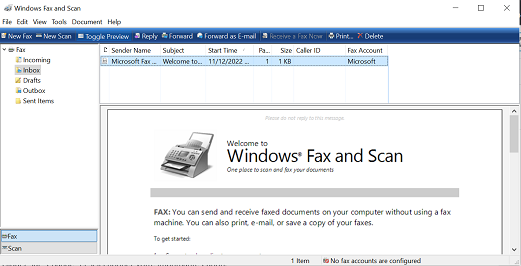
- Cliquez sur » New Scan » (nouvelle numérisation) dans le coin supérieur gauche de la fenêtre Fax et Scan.

- Vérifiez que le scanner est correct. Recherchez le mot « epson xp 2100 » et le numéro de modèle de l’imprimante. Si vous trouvez autre chose, cliquez sur « Change » et sélectionnez votre imprimante epson xp 2100.
- Sélectionnez un type de document en cliquant sur la case déroulante « Profil« .
- Sélectionnez le type de document (par exemple, Photo) dans la liste déroulante.
- Vous pouvez attribuer une couleur au document en cliquant sur l’option « Format de couleur ». Sélectionnez soit Couleur, soit Noir et Blanc.
- Sélectionnez un type de fichier (PDF ou JPG) en cliquant sur la case déroulante « Type de fichier ».
- Vous pouvez ensuite modifier toutes les autres options de la page et consulter l’aperçu du document.
- Pour numériser le document, cliquez sur « Scan » en bas de la fenêtre. Si vous devez rechercher le fichier numérisé, ouvrez Démarrer et allez dans l’explorateur de fichiers. Ensuite, cliquez sur Documents, situé sur le côté gauche de la fenêtre. Enfin, double-cliquez sur le dossier des documents numérisés et ouvrez le fichier numérisé.
- Si vous ne savez pas comment numériser un document à partir d’une imprimante epson xp 2100 pour l’envoyer par e-mail, ouvrez le compte e-mail de votre choix, rédigez un e-mail et suivez la méthode mentionnée ci-dessus pour télécharger le document numérisé et le partager avec d’autres personnes.
